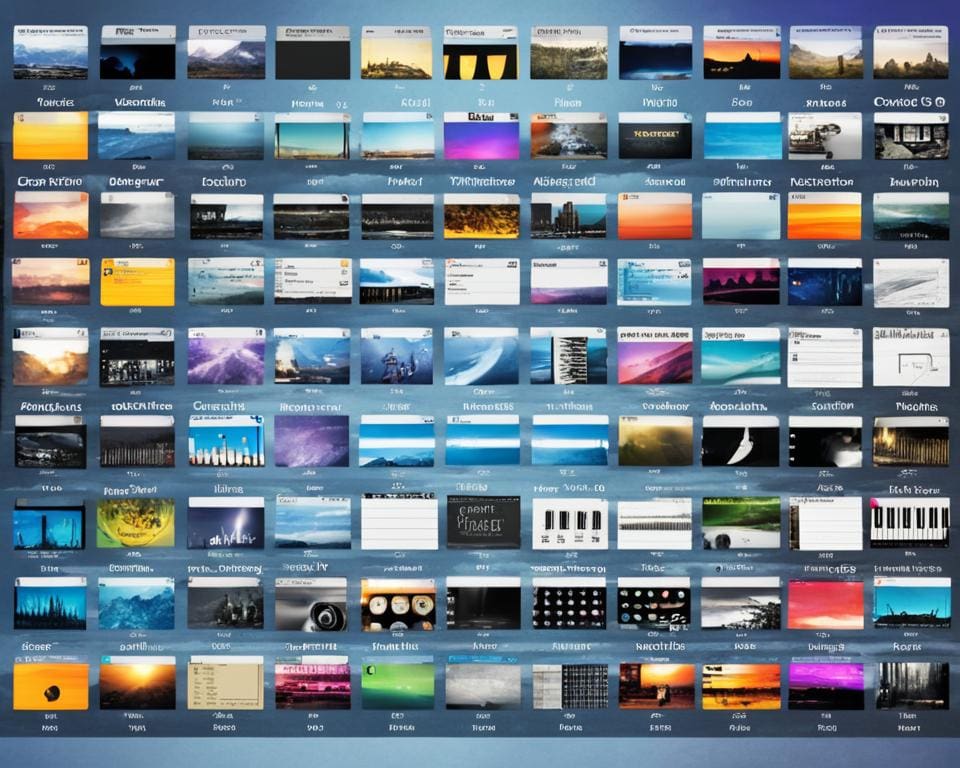Ben je het zat om je favoriete nummers in een wirwar van muziekbestanden op je computer te hebben? Wil je leren hoe je je muziekbibliotheek kunt organiseren en nieuwe muziek eenvoudig kunt toevoegen aan je bestanden? Dan ben je hier aan het juiste adres!
In deze sectie gaan we dieper in op hoe je muziek kunt toevoegen aan je bestanden en hoe je je muziekbibliotheek kunt organiseren voor optimaal gebruiksgemak. We bespreken ook de beste bestandsindeling voor muziek en hoe je het muziekbeheer op je computer kunt optimaliseren.
Als je klaar bent om je muziekbestanden weer in controle te krijgen, lees dan verder om te ontdekken hoe je dit kunt bereiken. Laten we van start gaan met het organiseren van je muziekbestanden voor een gestroomlijnde en plezierige luisterervaring!
Muziekbestanden organiseren
Het organiseren van je muziekbestanden is essentieel om snel en gemakkelijk toegang te hebben tot je favoriete nummers. Als je een enorme verzameling muziek hebt, kan het lastig zijn om te vinden wat je zoekt. Gelukkig zijn er verschillende manieren om je muziekbestanden te structureren en te categoriseren op je computer.
Om te beginnen kun je overwegen om mappen aan te maken op basis van de artiestennaam. Dit maakt het gemakkelijk om muziek van specifieke artiesten te vinden. Je kunt vervolgens submappen maken voor elk album van die artiest. Op deze manier houd je je muziekbibliotheek georganiseerd en overzichtelijk.
Een andere methode is het gebruik van genre-mappen. Hierbij categoriseer je je muziek op basis van het genre, zoals pop, rock, jazz, etc. Dit kan handig zijn als je graag naar specifieke genres luistert en snel toegang wilt hebben tot alle nummers in een bepaald genre.
Een handige tip bij het organiseren van je muziekbestanden is om de bestanden en mappen een duidelijke naam te geven. Gebruik relevante informatie zoals de naam van het nummer, artiest en album. Dit maakt het eenvoudiger om nummers terug te vinden wanneer je de zoekfunctie op je computer gebruikt.
Tip: Zorg ervoor dat je regelmatig je muziekbestanden controleert en bijwerkt. Verwijder eventueel dubbele nummers of onnodige bestanden om ruimte te besparen en je collectie georganiseerd te houden.
Met deze tips kun je je muziekbestanden organiseren en je muziekbeheer op je computer verbeteren. Zo kun je snel en gemakkelijk je favoriete nummers vinden en genieten van een georganiseerde muziekbibliotheek.
Muziek toevoegen aan bestanden
Nadat je je muziekbestanden hebt georganiseerd, wil je wellicht nieuwe muziek toevoegen aan je verzameling. Gelukkig zijn er verschillende manieren om muziek toe te voegen aan je bestanden en je muziekbibliotheek eenvoudig uit te breiden.
Een van de manieren om nieuwe muziek toe te voegen, is door cd’s te importeren. Als je nog steeds cd’s hebt, kun je de nummers rippen en opslaan als digitale muziekbestanden op je computer. Dit stelt je in staat om je favoriete muziek overal mee naartoe te nemen, zonder de cd’s zelf te hoeven meenemen.
Daarnaast kun je muziek downloaden vanuit digitale winkels. Er zijn talloze online platforms waar je legaal muziek kunt kopen en downloaden. Nadat je de muziek hebt gedownload, kun je deze eenvoudig toevoegen aan je muziekbestanden op je computer.
Tenslotte kun je ook muziek importeren vanaf externe bronnen, zoals USB-sticks of externe harde schijven. Als je muziekbestanden al op een extern apparaat staan, kun je ze eenvoudig naar je computer kopiëren en toevoegen aan je bestanden.
Wat je voorkeursmethode ook is, zorg ervoor dat je je muziekbestanden blijft organiseren terwijl je nieuwe muziek toevoegt. Op deze manier blijft je muziekbibliotheek overzichtelijk en kun je gemakkelijk je favoriete nummers vinden.
Tip: Zorg ervoor dat je muziekbestanden een duidelijke bestandsnaam hebben, zodat je ze gemakkelijk kunt vinden. Gebruik bijvoorbeeld de naam van het nummer, de artiest en het album om de bestandsnamen te structureren.
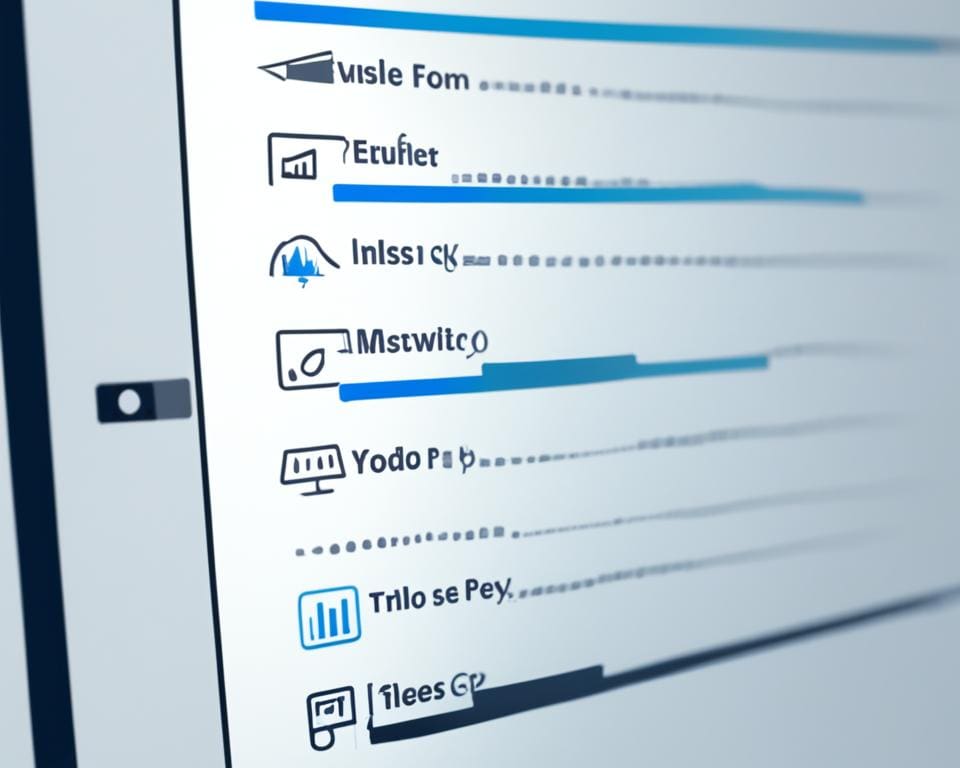
Muziek toevoegen aan bestanden: Een stapsgewijze gids
Wil je een gedetailleerde stapsgewijze gids voor het toevoegen van muziek aan je bestanden? Hier is een overzicht van de stappen:
- Importeer cd’s: Gebruik een cd-ripper zoals iTunes of Windows Media Player om nummers van cd’s naar je computer te kopiëren.
- Download muziek: Bezoek legale muziekdownloadwinkels zoals Amazon Music, iTunes of Bandcamp om nieuwe muziek te kopen en downloaden.
- Importeer van externe bronnen: Kopieer muziekbestanden van USB-sticks, externe harde schijven of andere apparaten naar je computer.
- Organiseer je muziekbestanden: Zorg ervoor dat je je nieuwe muziek toevoegt aan de juiste mappen en bestanden in je muziekbibliotheek.
Volg deze stappen en je zult in een mum van tijd nieuwe muziek toevoegen aan je bestanden en je muziekbibliotheek moeiteloos ordenen.
Bestandsindeling voor muziek
Het kiezen van de juiste bestandsindeling voor je muziek is van cruciaal belang om ervoor te zorgen dat je muziek compatibel is met verschillende apparaten en programma’s. Er zijn verschillende populaire bestandsindelingen beschikbaar die elk hun eigen voor- en nadelen hebben.
1. MP3
Een van de meest gangbare bestandsindelingen voor muziek is MP3. Dit formaat is populair vanwege de hoge mate van compressie, waardoor je veel muziek kunt opslaan op een relatief kleine bestandsgrootte. MP3-bestanden zijn compatibel met de meeste apparaten en spelers, waardoor ze een goede keuze zijn voor het delen en afspelen van muziek.
2. AAC
AAC staat voor Advanced Audio Coding en is een bestandsindeling die vergelijkbaar is met MP3. Het biedt echter een betere geluidskwaliteit bij dezelfde bestandsgrootte. AAC wordt vaak gebruikt door Apple en is compatibel met de meeste Apple-apparaten en iTunes.
3. FLAC
FLAC, oftewel Free Lossless Audio Codec, is een bestandsindeling die audio zonder verlies van kwaliteit comprimeert. Hierdoor behoudt het de oorspronkelijke geluidskwaliteit van de opname, maar resulteert het in grotere bestandsgroottes. FLAC is ideaal voor audiofielen die de hoogste geluidskwaliteit willen behouden.
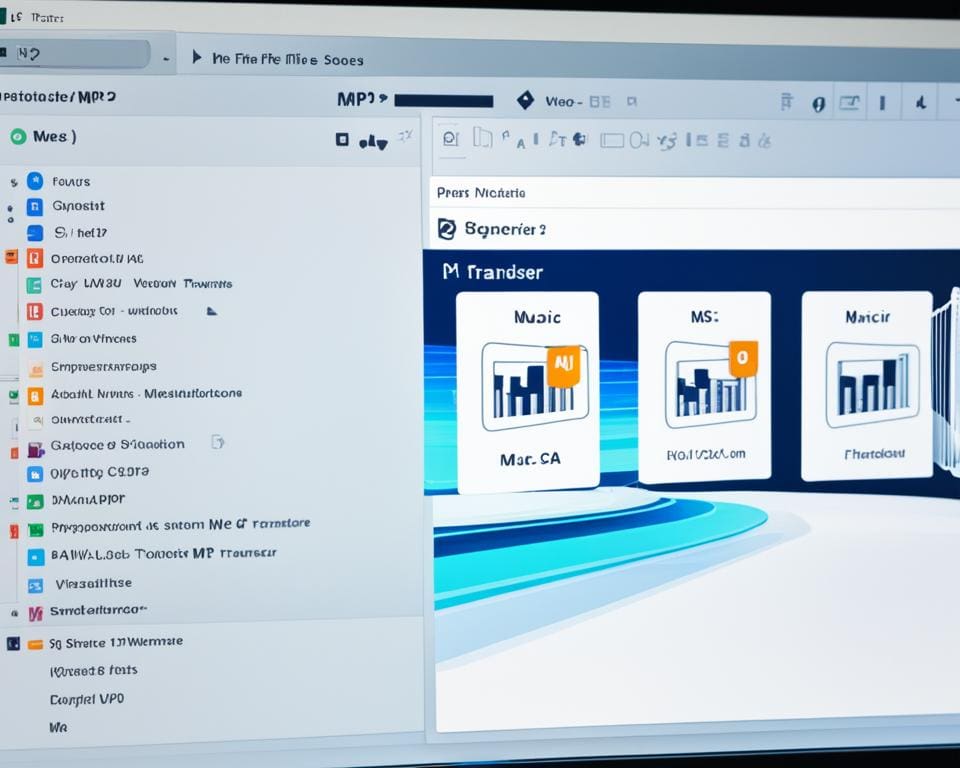
“De juiste bestandsindeling kiezen is essentieel om ervoor te zorgen dat je muziek overal afgespeeld kan worden. Houd rekening met de compatibiliteit van de bestandsindeling met je apparaten en kies op basis daarvan de meest geschikte optie.”
Om je muziek te synchroniseren met je bestanden, kun je gebruik maken van verschillende softwareprogramma’s en tools. Deze stellen je in staat om je muziekcollectie te beheren en te synchroniseren met je apparaten. Je kunt bijvoorbeeld iTunes gebruiken voor het synchroniseren van muziek met je Apple-apparaten of Windows Media Player voor synchronisatie met Windows-apparaten.
Als je muziekbestanden hebt in een niet-ondersteunde bestandsindeling, kun je deze eenvoudig omzetten naar een compatibel formaat. Er zijn verschillende online converters en softwareprogramma’s beschikbaar die je kunnen helpen bij het omzetten van bestandsindelingen, zodat je muziek met gemak kunt synchroniseren met je bestanden.
Met de juiste bestandsindeling voor je muziek en de mogelijkheid om je muziek te synchroniseren met je bestanden, kun je optimaal genieten van je favoriete nummers op al je apparaten.
Muziekbestanden overzetten naar verschillende apparaten
Nadat je je muziekbibliotheek hebt georganiseerd en je favoriete nummers hebt toegevoegd aan je bestanden, wil je deze natuurlijk ook kunnen beluisteren op verschillende apparaten. Gelukkig zijn er verschillende manieren om je muziekbestanden over te zetten naar apparaten zoals smartphones, mp3-spelers en tablets, zodat je altijd je favoriete muziek bij de hand hebt.
Een van de beste manieren om muziekbestanden over te zetten is door middel van een USB-kabel. Sluit je apparaat aan op je computer met een USB-kabel en je zult merken dat je apparaat als een externe harde schijf wordt weergegeven. Sleep simpelweg je muziekbestanden naar de juiste map op je apparaat en wacht tot de bestanden zijn overgezet. Op deze manier kun je gemakkelijk en snel je muziekbestanden synchroniseren met je apparaten.
Als je liever draadloos bestanden wilt overzetten, kun je gebruik maken van apps zoals AirDrop (voor Apple-apparaten) of File Transfer (voor Android-apparaten). Met deze apps kun je eenvoudig bestanden delen tussen je apparaten, inclusief muziekbestanden. Zorg ervoor dat beide apparaten zijn verbonden met hetzelfde Wi-Fi-netwerk en volg de instructies in de app om je muziekbestanden over te zetten.
Om ervoor te zorgen dat je muziekbestanden optimaal worden opgeslagen en afgespeeld op je apparaten, is het raadzaam om te kiezen voor een compatibele bestandsindeling. De meest gangbare bestandsindeling voor muziek is MP3, maar afhankelijk van het apparaat dat je gebruikt, kunnen andere indelingen zoals AAC of FLAC ook werken. Zorg ervoor dat je de juiste bestandsindeling selecteert bij het overzetten van je muziekbestanden naar je apparaten.
FAQ
Hoe voeg ik muziek toe aan mijn bestanden?
Om muziek toe te voegen aan je bestanden, kun je de nummers simpelweg slepen en neerzetten in de gewenste map op je computer. Je kunt ook gebruik maken van muziekmanagementsystemen zoals iTunes of Windows Media Player om je muziek te importeren en organiseren.
Hoe kan ik mijn muziekbestanden organiseren?
Er zijn verschillende manieren om je muziekbestanden te organiseren. Je kunt ze bijvoorbeeld op genre, artiest of album sorteren. Een andere optie is om afspeellijsten te maken voor specifieke gelegenheden of stemmingen. Het is ook handig om de bestanden te hernoemen volgens een gestandaardiseerd formaat, zodat je ze eenvoudig kunt terugvinden.
Welke bestandsindeling moet ik gebruiken voor mijn muziek?
De meest gangbare bestandsindelingen voor muziek zijn MP3, AAC en WAV. MP3 is het meest compatibel en comprimeert de bestanden zodat ze minder ruimte innemen. AAC biedt betere geluidskwaliteit bij een relatief lage bestandsgrootte. WAV-bestanden hebben de hoogste geluidskwaliteit, maar nemen meer ruimte in beslag.
Hoe synchroniseer ik mijn muziek met mijn bestanden?
Om je muziek te synchroniseren met je bestanden, kun je gebruik maken van muziekmanagementsystemen zoals iTunes of Windows Media Player. Deze programma’s bieden de mogelijkheid om je muziekbibliotheek te beheren en te synchroniseren met je apparaten, zoals je smartphone of mp3-speler.
Hoe zet ik mijn muziekbestanden over naar verschillende apparaten?
Om je muziekbestanden over te zetten naar verschillende apparaten, kun je gebruik maken van een USB-kabel, een SD-kaart of een draadloze verbinding. Sluit je apparaat aan op je computer en kopieer de gewenste muziekbestanden naar de juiste map op je apparaat. Je kunt ook gebruik maken van synchronisatiesoftware om automatisch je muziek over te zetten naar je apparaten.